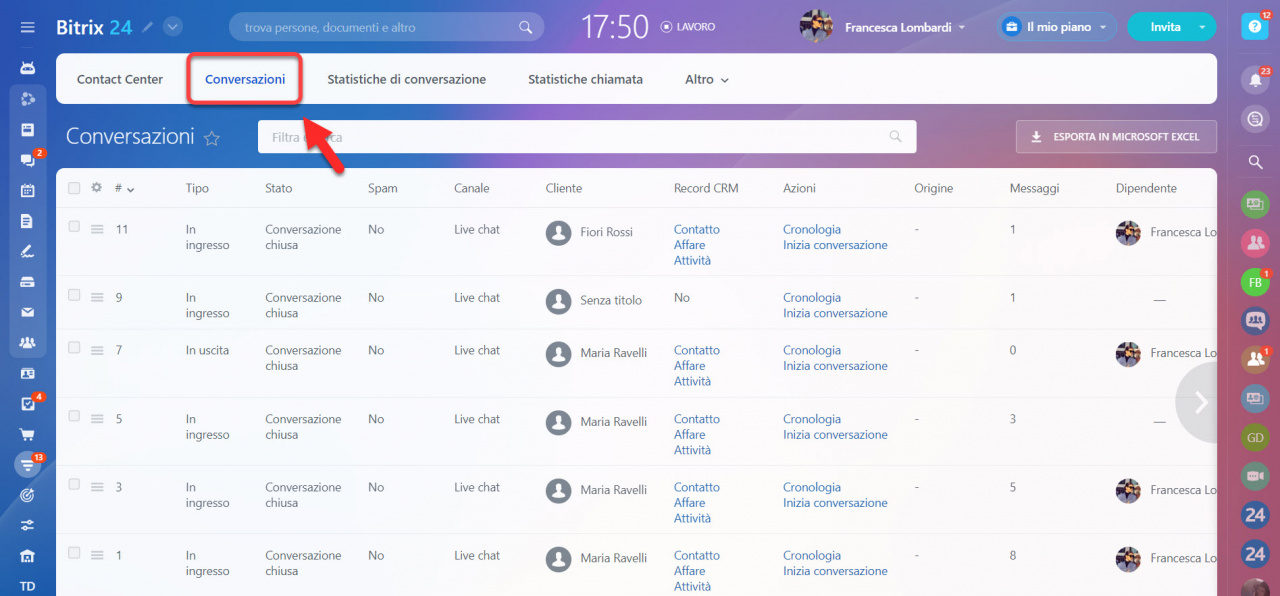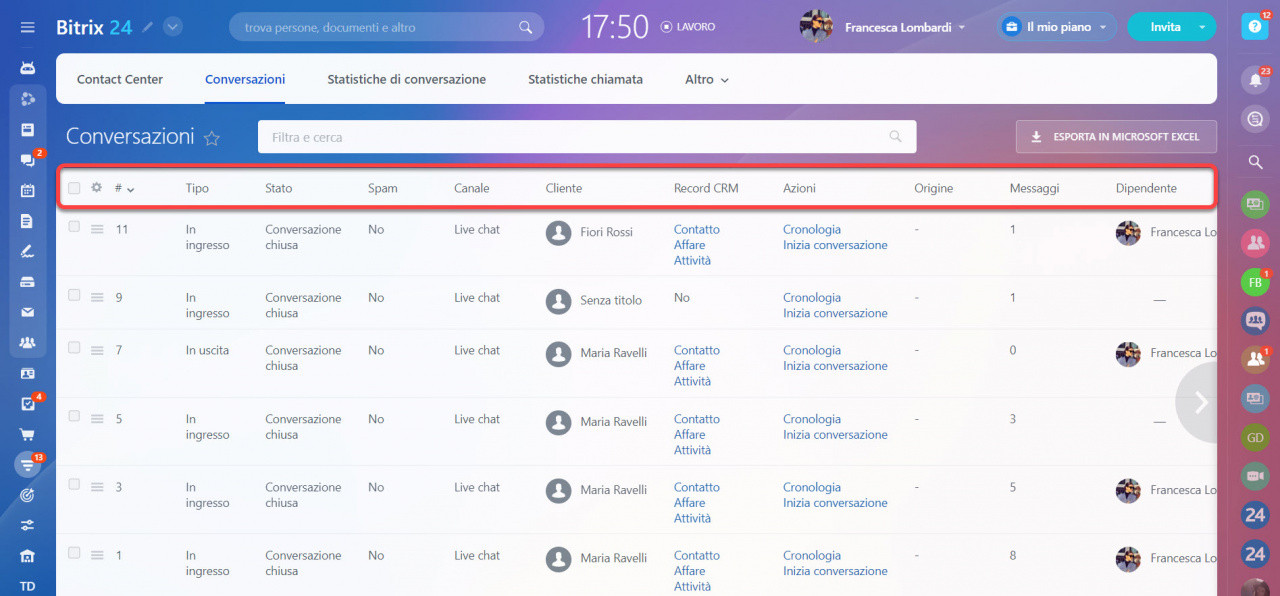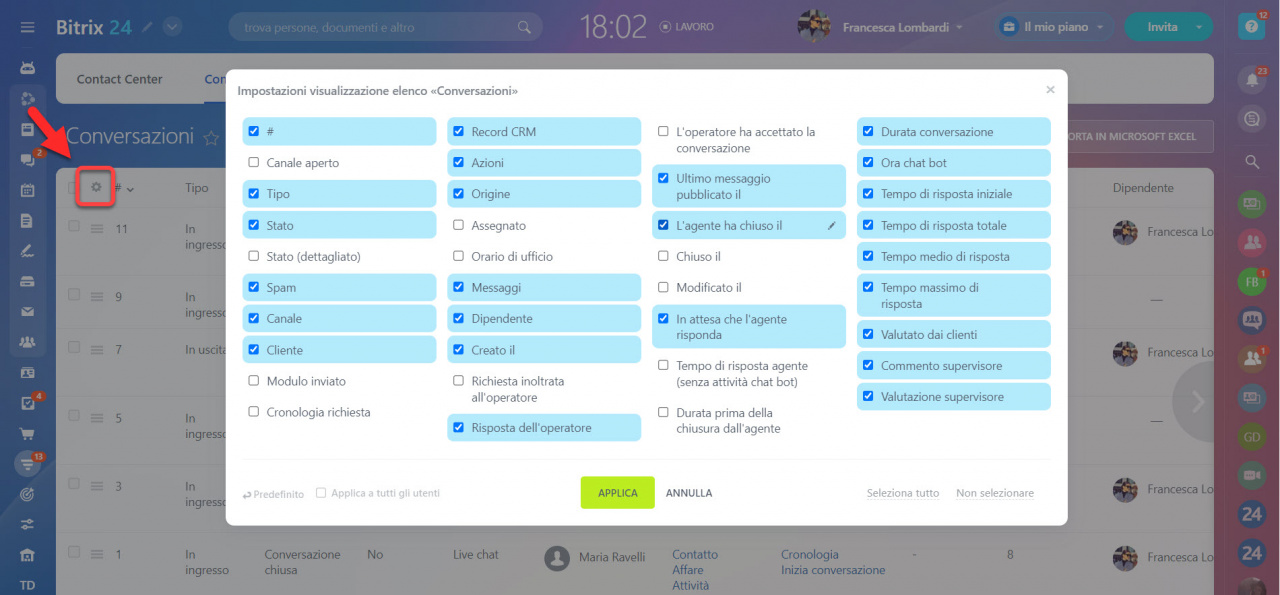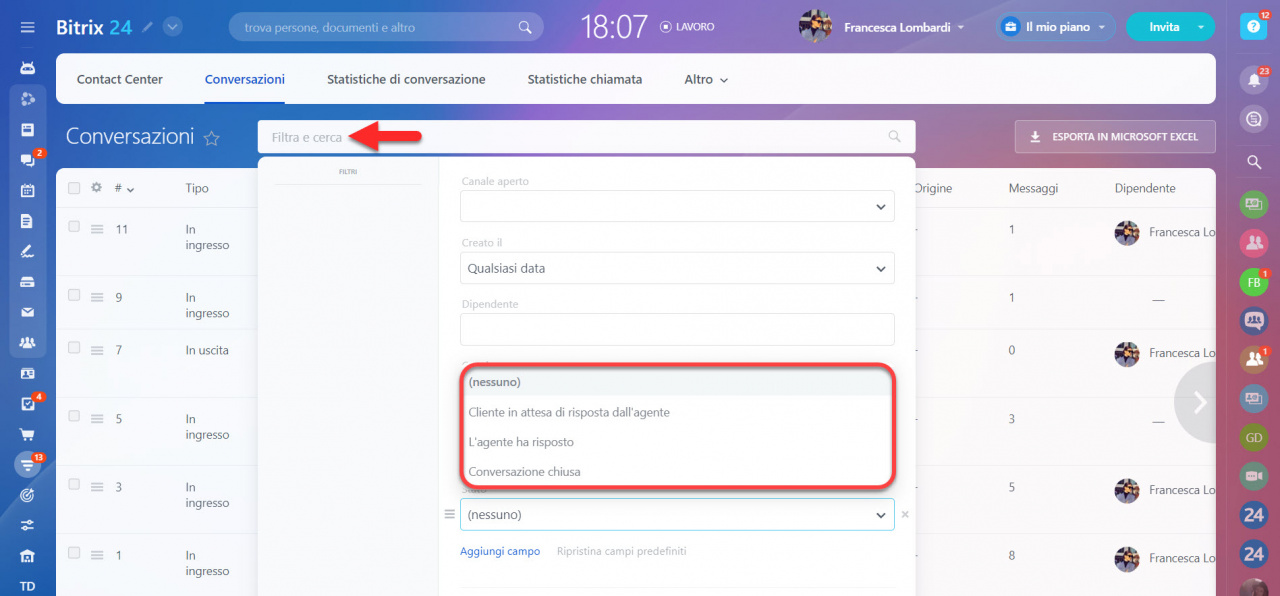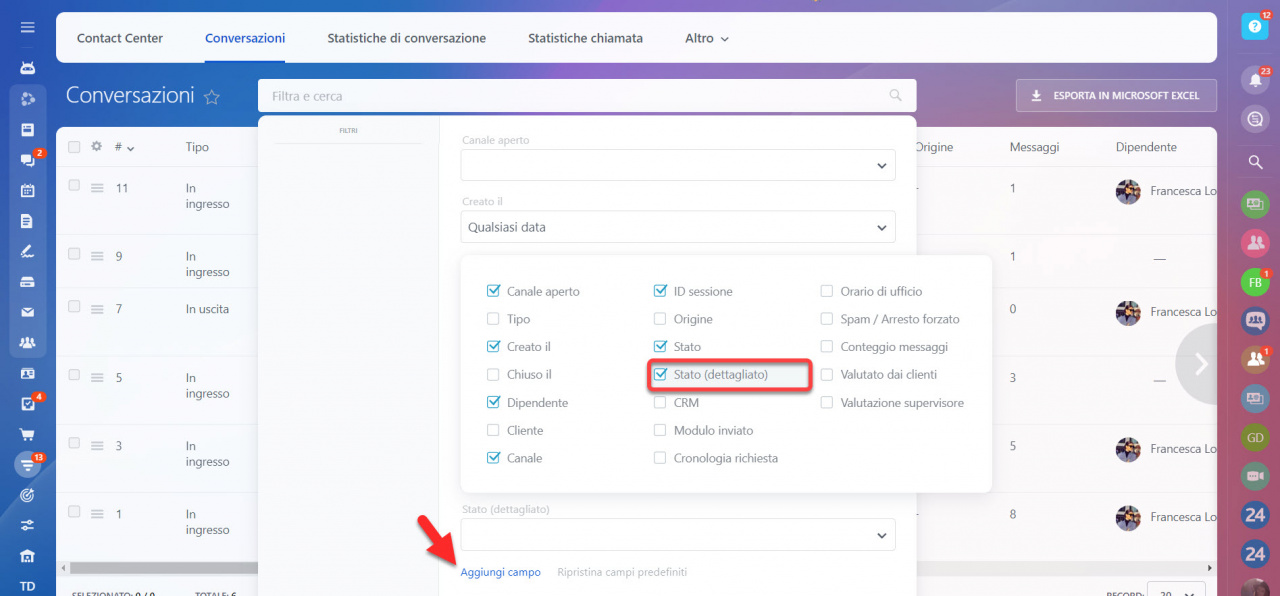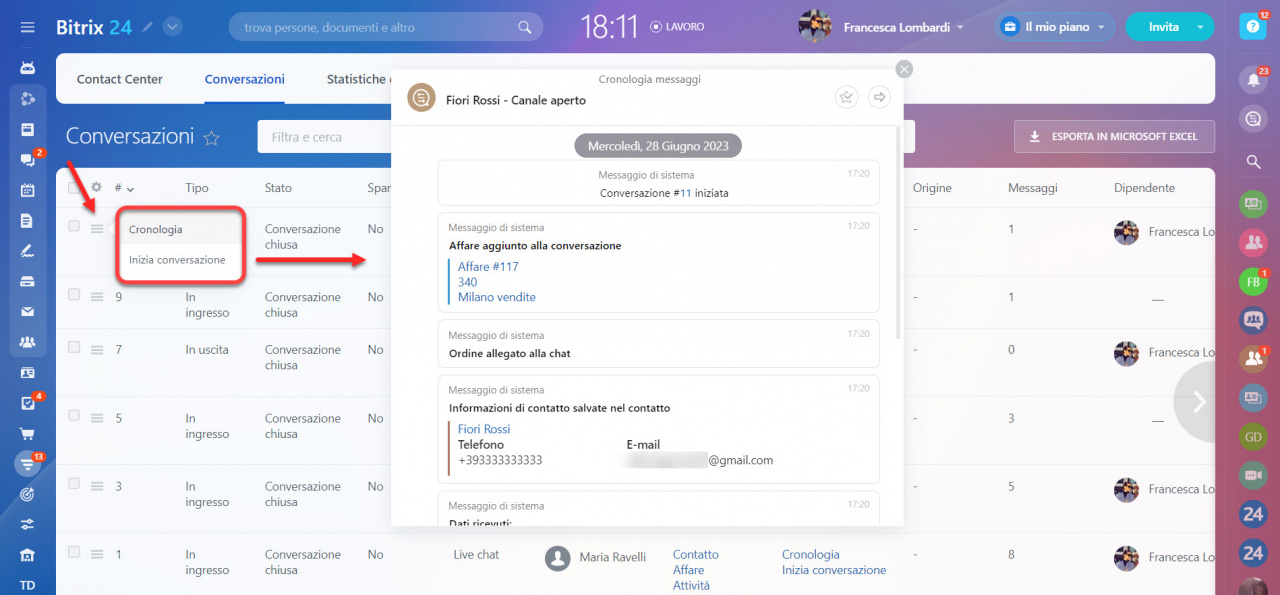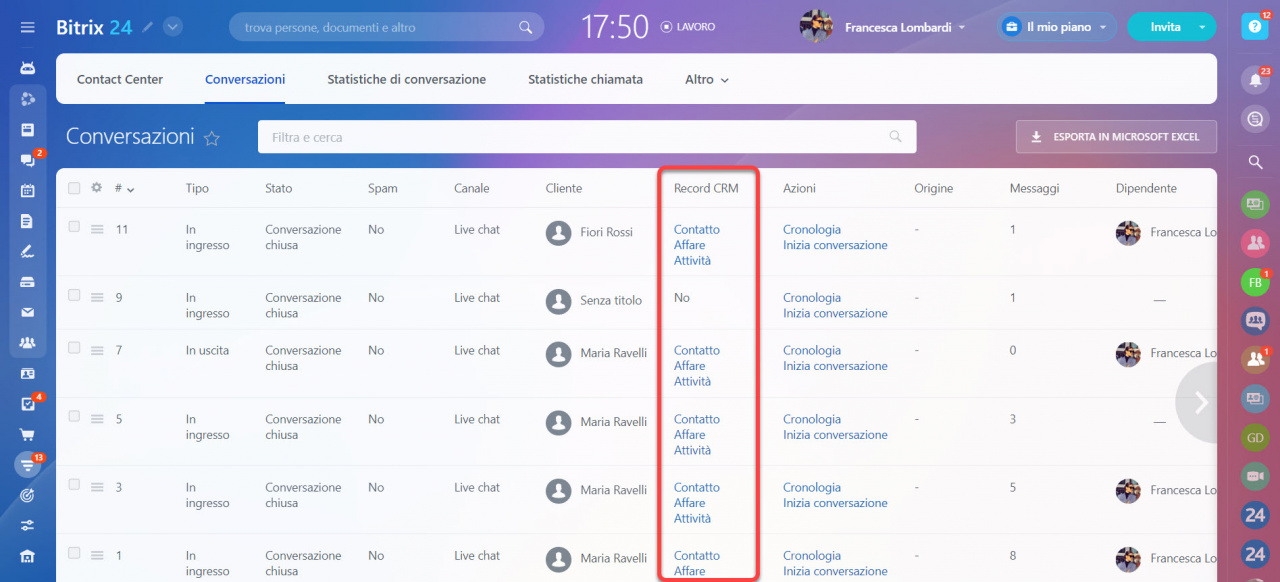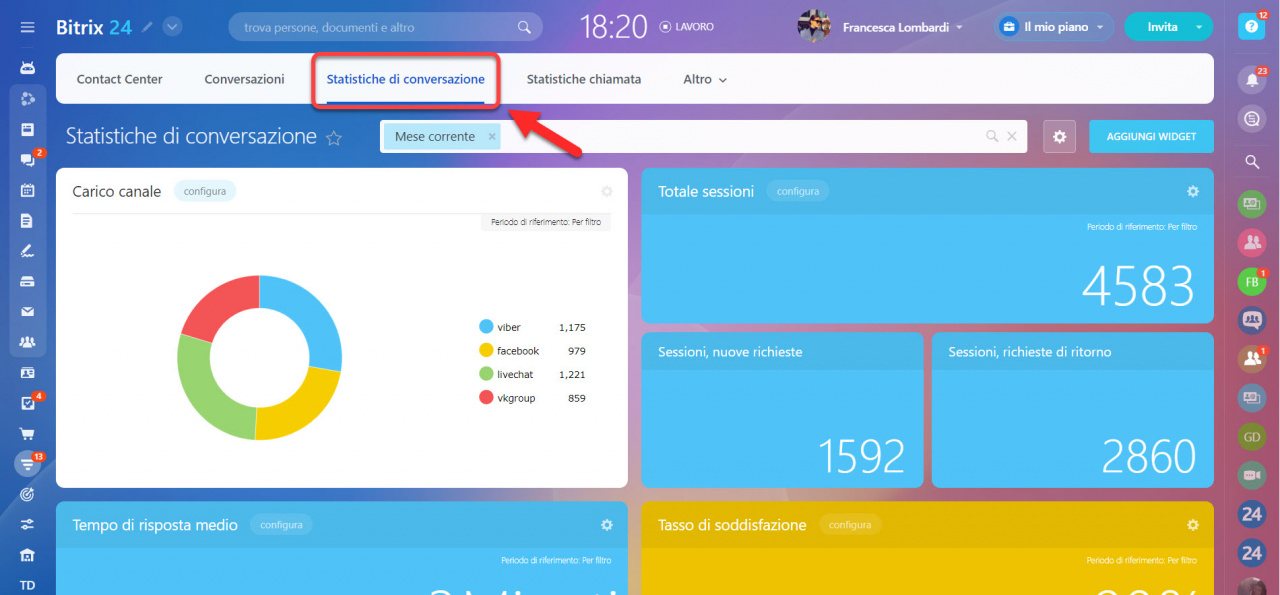Per visualizzare l'elenco di tutte le chat di Contact Center, vai nella sezione CRM > Clienti > Centro contatti > Conversazioni.
Nella scheda che si apre, troverai informazioni dettagliate su tutte le conversazioni dei canali aperti. Puoi applicare filtri per trovare le chat richieste ed esportarle in Excel.
Visualizzazione: elenco delle conversazioni
Puoi visualizzare informazioni dettagliate su ogni conversazione, tipo, stato, canale, cliente, scheda CRM, canale aperto, dipendente responsabile, etc.
Per configurare la visualizzazione dell'elenco delle conversazioni, fai clic sulla ruota dentata e seleziona gli elementi appropriati.
Descrizione delle colonne dell'elenco di conversazioni
-
Creato il: Data e ora in cui inizia una nuova conversazione, indipendentemente da chi ne è l'assegnatario.
-
Richiesta inoltrata al manager il: Data e ora in cui una conversazione viene trasferita agli utenti in coda.
-
Il manager ha risposto il: Data e ora della prima risposta del manager. Se non c'è risposta, apparirà un trattino.
-
Il manager ha accettato la conversazione il: Data e ora in cui un manager ha cliccato su Rispondi.
-
Ultimo messaggio pubblicato il: Data e ora dell'ultimo messaggio nella chat, sia da parte di un cliente che di un manager.
-
Il manager ha chiuso la conversazione: Data e ora in cui un manager chiude manualmente la conversazione.
-
Chiuso il: Data e ora in cui la conversazione è contrassegnata come Conversazione chiusa.
-
Modificato il: Data e ora di eventuali modifiche nella conversazione, come nuovi messaggi o ritorno alla coda.
-
In attesa della risposta del manager: differenza di tempo tra i parametri Creato il e Il manager ha risposto il. Se non c'è risposta, apparirà un trattino.
-
Tempo di risposta del manager (senza attività del chatbot): intervallo di tempo tra i parametri Creato il e Conversazione accettata dal manager il.
-
Durata prima della chiusura da parte del manager: la differenza di tempo tra i parametri Creato il e Chiuso il.
-
Durata della conversazione: il tempo totale trascorso dalla creazione della conversazione all'ultimo messaggio.
-
Ora di risposta iniziale: data e ora della prima risposta del manager. Se non c'è risposta, il parametro mostra la data e l'ora di chiusura della conversazione. Se è coinvolto un chatbot, verrà visualizzato il suo orario di lavoro.
-
Tempo di risposta totale: il tempo totale tra i messaggi del cliente e le risposte del manager.
-
Tempo medio di risposta: il tempo di risposta totale diviso per il numero di messaggi da un manager.
-
Tempo massimo di risposta: il tempo più lungo tra il messaggio di un cliente e la risposta di un manager.
La differenza tra Attesa della risposta del manager e Tempo di risposta del manager (senza attività del chatbot) è che un manager può fare clic su Rispondi ma inviare il messaggio in un secondo momento. In questo caso, viene registrato Tempo di risposta del manager, mentre In attesa della risposta del manager viene lasciato vuoto.
La differenza tra In attesa della risposta del manager e Tempo di risposta iniziale è che se non c'è risposta, Tempo di risposta iniziale visualizzerà l'ora di chiusura la conversazione, mentre In attesa della risposta del manager rimarrà vuota.
Il parametro In attesa della risposta del manager considera solo il tempo fino alla prima risposta del manager.
Filtro di conversazione
Utilizzando il filtro, puoi trovare determinate conversazioni in base al nome del cliente e ai dettagli di contatto, allo stato della chat, nonché al dipendente responsabile o al canale aperto.
Ad esempio, puoi filtrare le chat specificando lo stato:
- Cliente in attesa di risposta dall'agente: il cliente ha inviato un messaggio e attende la risposta dell'operatore.
- L'agente ha risposto - è prevista la chiusura automatica della chat.
- Conversazione chiusa.
Se hai bisogno di informazioni sullo stato più dettagliate, fai clic su Aggiungi campo e scegli Stato (dettagliato).
Azioni con le conversazioni
Nel menu delle azioni di una conversazione puoi andare alla cronologia della chat o avviare una conversazione in uscita.
Se la conversazione è collegata al CRM, puoi aprire la scheda dell'elemento o dell'attività.
Puoi sempre trovare la breve statistica nella pagina Statistiche di conversazione.
-
Riepilogo:
- Nell'elenco delle conversazioni puoi trovare le chat necessarie utilizzando i filtri.
- L'accesso alle conversazioni è determinato dalle impostazioni delle autorizzazioni di accesso.
- L'elenco delle conversazioni mostra informazioni dettagliate per ogni: chat, tipo, stato, canale, cliente, scheda CRM, dipendente responsabile.
- Per ogni conversazione è possibile visualizzare la cronologia dei messaggi.